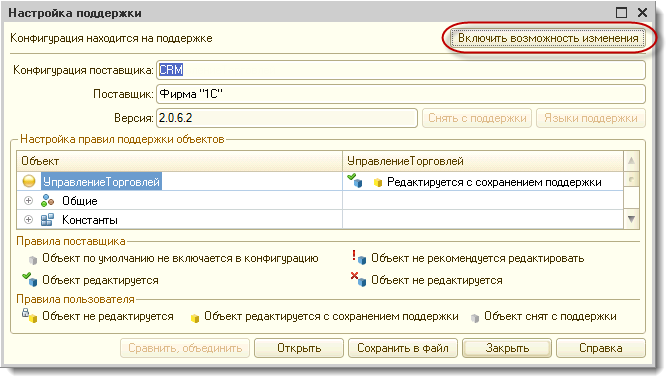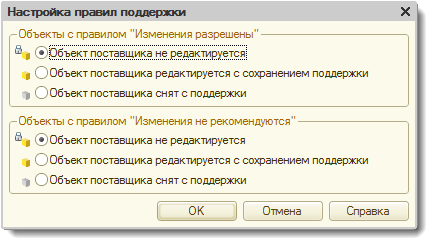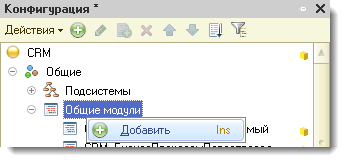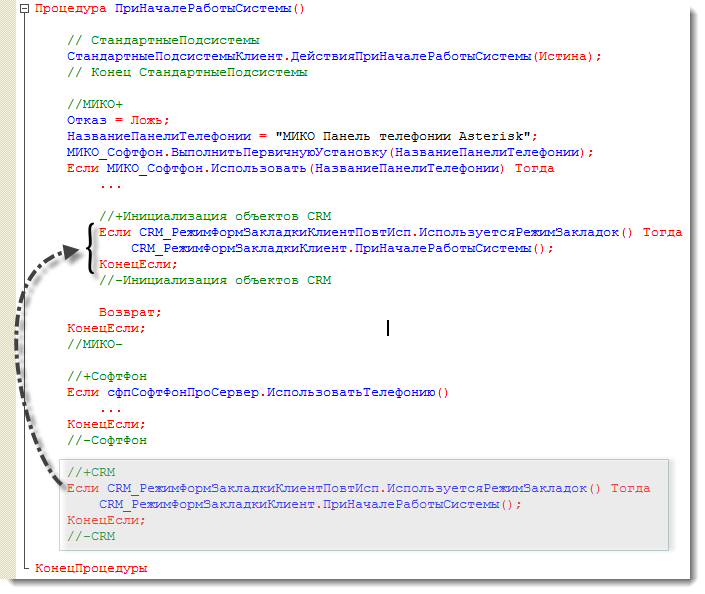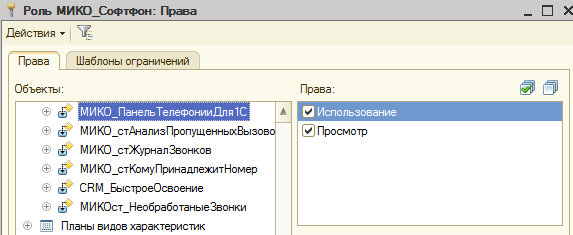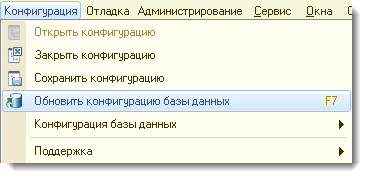Внимание!
Эта wiki об устаревших версиях
Документация к актуальной версии интеграции 1С и телефонии доступна по ссылке
Инструменты пользователя
Инструменты пользователя
Это старая версия документа!
Содержание
ИНТЕГРАЦИЯ ПАНЕЛИ ТЕЛЕФОНИИ С КОНФИГУРАЦИЕЙ CRM 2.0
Данное практическое руководство демонстрирует процесс интеграции панели телефонии с конфигурацией CRM 2.0. Это может быть как чистая CRM, так и конфигурации со встроенной CRM системой (например, «Управление торговлей + CRM2»).
Что дает интеграция в сравнении с безинтаграционным режимом работы?
- Не нужно выполнять каких-то дополнительных действий. Панель телефонии начинает работу сразу после запуска 1С.
- Работа продолжается даже после закрытия окна панели. Если произойдет входящий звонок, панель отобразиться на экране.
- Сделать звонок можно не только из панели, но и кнопками «Позвонить», расположенными в карточках контрагентов и документе «Событие».
Этап 1. В режиме "Конфигуратор"
Шаг 1. Сперва убедитесь, что все пользователи завершили свою работу с программой. После этого откройте программу в режиме «Конфигуратор».
Шаг 2. Откройте конфигурацию программы.
Шаг 3. Откройте окно настройки поддержки.
Шаг 4. Включите возможность изменения конфигурации.
На предупреждение программы ответьте утвердительно.
Шаг 5. В появившемся окне выставьте параметры, как указано на рисунке ниже.
Теперь конфигурация готова к внесению изменений.
Этап 2. Встраивание панели телефонии
Шаг 1. Раскройте дерево конфигурации на группе элементов «Общие модули» и добавьте в нее новый элемент.
Назовите новый элемент «МИКО_Софтфон».
Шаг 2. Установите свойства созданного модуля, как указано на рисунке ниже.
Шаг 3. Скопируйте текст, расположенный по данной ссылке, и вставьте его в модуль «МИКО_Софтфон».
Шаг 4. Вставьте панель телефонии вы конфигурацию как внешнюю обработку.
Шаг 5. Откройте модуль управляемого приложения.
Перейдите к процедуре «ПриНачалеРаботыСистемы».
Шаг 6. Перед текстом, начинающемся с комментария «СофтФон+», вставьте текст, расположенный по данной ссылке. Должно получиться как показано на рисунке ниже (справедливо для редакции CRM 2.0.3.2).
Этап 3. Настройка прав доступа
Шаг 1. Добавьте в конфигурацию новую роль.
Назовите роль «МИКО_Софтфон».
Шаг 2. Снимите все отметки о правах выставляемые по умолчанию. Для обработки MIKO_Asterisk отметьте все права.
Шаг 3. Обновите конфигурацию базы данных.
Шаг 4. Откройте список пользователей информационной базы.
Шаг 5. Для тех пользователей, которые должны иметь доступ к панели телефонии назначьте роли.
Как минимум, должны быть назначены роли:
- Базовые права (CRM);
- МИКО Софтфон.